


在CAD中怎么画等电位图标,只要画一个三角形与一条直线组成即可。cad接地线符号画法详细给大家介绍一下。
下面给大家介绍的是cad等电位图标怎么画的方法与步骤,希望能帮助到大家!
型号:台式电脑
系统:WIN10系统
软件:CAD2022软件
POLYGON命令
 2
2、点击多边形工具或是输入POLYGON命令空格。
2
2、点击多边形工具或是输入POLYGON命令空格。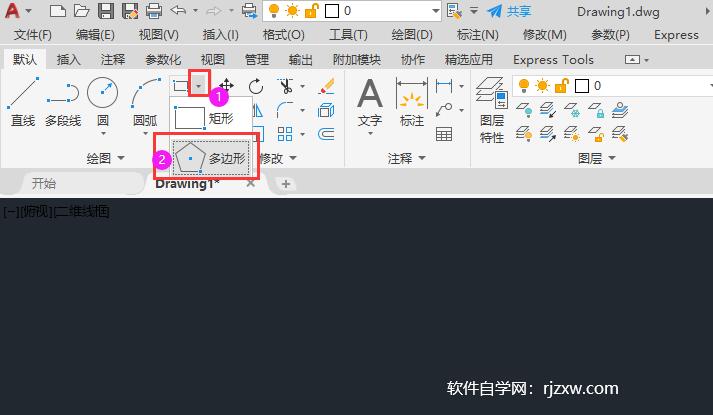 3
3、输入侧面数为3,空格
3
3、输入侧面数为3,空格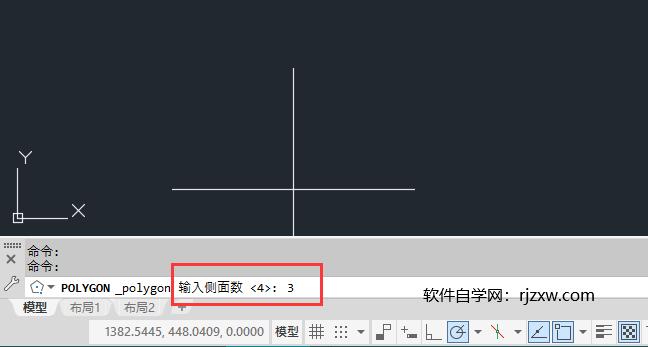 4
4、点击起点,设置内接于圆,设置半径为6mm,空格。
4
4、点击起点,设置内接于圆,设置半径为6mm,空格。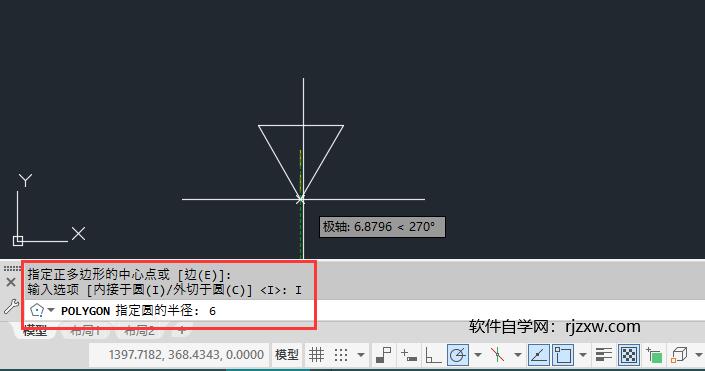 5
5、如果是向上,就用旋转工具旋转向下。
5
5、如果是向上,就用旋转工具旋转向下。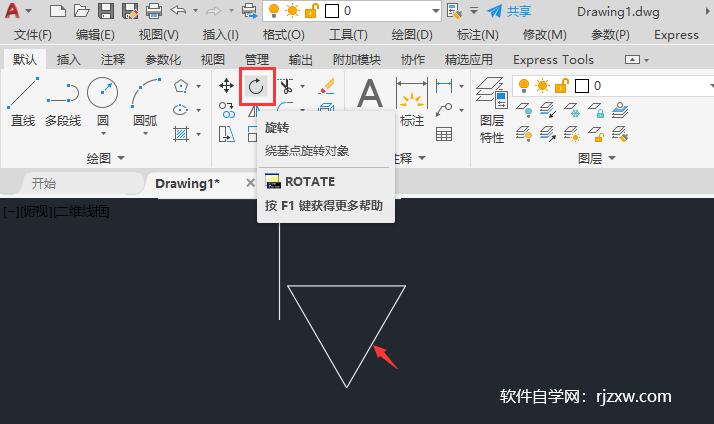 6
6、再使用直线工具,在三角形上绘制一条15mm的直线。
6
6、再使用直线工具,在三角形上绘制一条15mm的直线。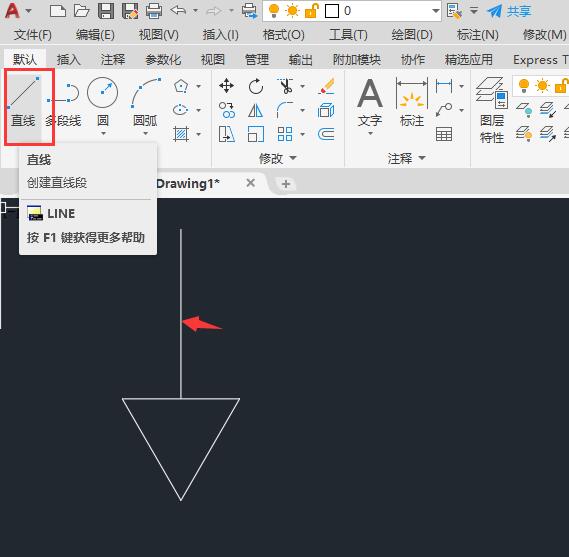 7
7、然后就完成了等电位图标的创建。
7
7、然后就完成了等电位图标的创建。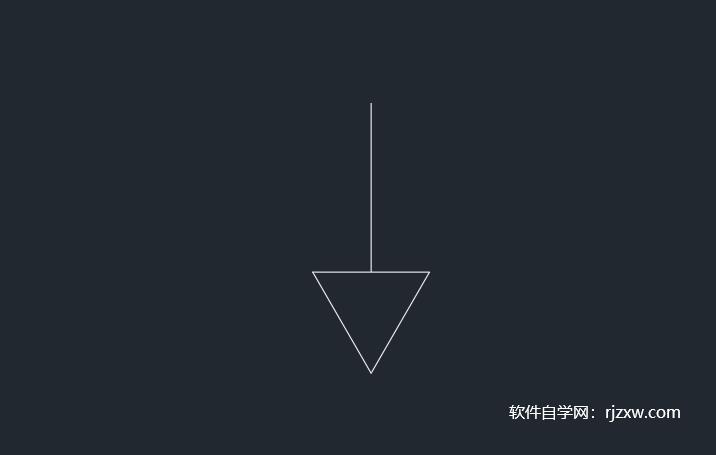 END
END
在下面给大家分享的是cad等电位图标的画法,更多的CAD教程,请关注软件自学网!